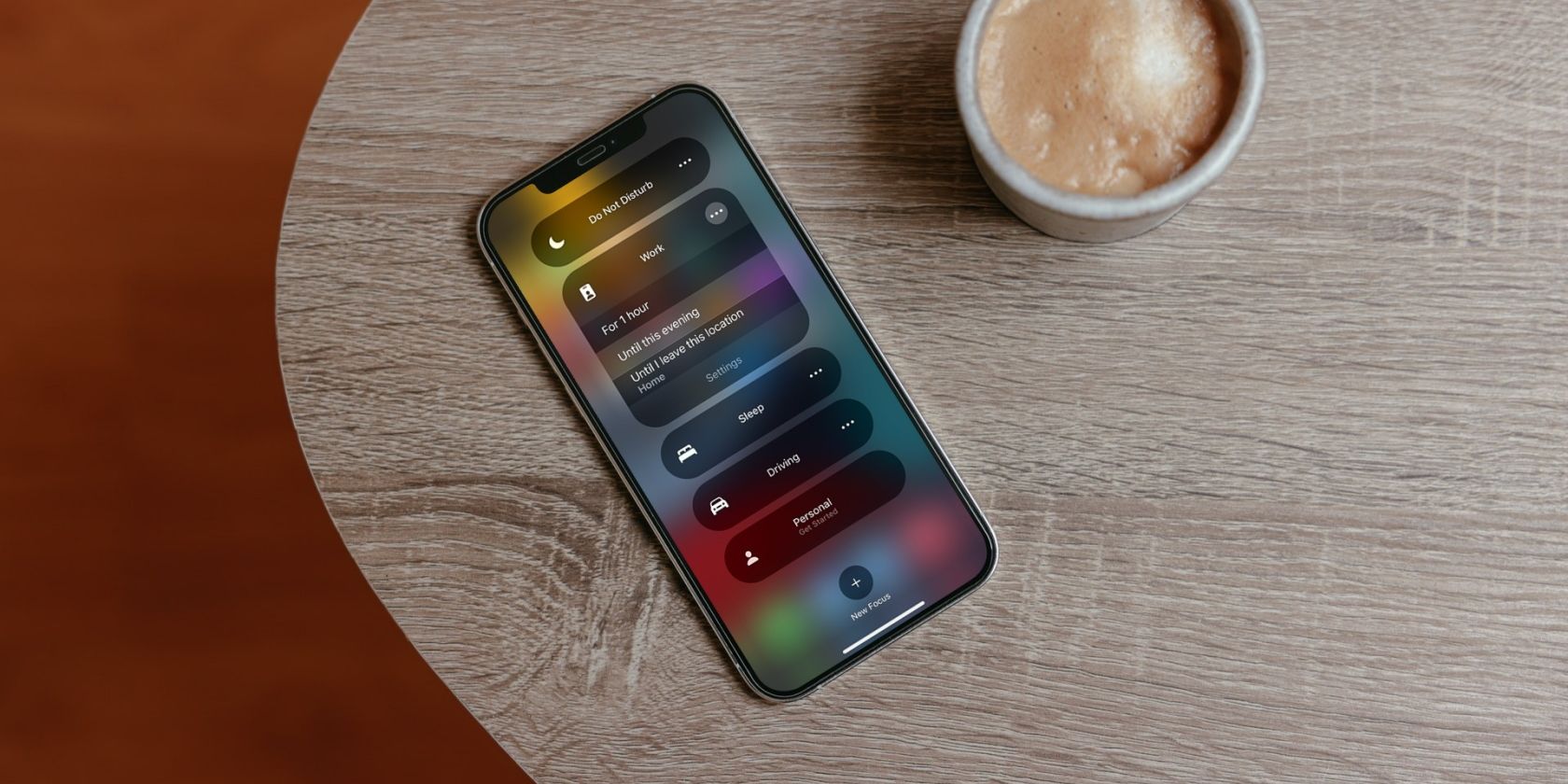انتشار iOS 15، حالت های فوکوس جدید اپل را جایگزین Do Not Disturb کرد. آنها یک پیشرفت عظیم هستند، بنابراین در اینجا نحوه استفاده از آنها آورده شده است.
با بهروزرسانی نرمافزار جدید iOS 15، اپل قابلیتی را معرفی کرد که به شما کمک میکند تا با به حداقل رساندن حواسپرتیهای احتمالی، روی فعالیتهای مختلف متمرکز بمانید. حالتهای فوکوس جدید بسته به تنظیمات انتخابی شما، اعلانهای نامربوط را از برنامهها و مخاطبین فیلتر میکنند.
فوکوس جایگزین ویژگی «مزاحم نشوید» میشود که سالهاست وجود داشته است و بهطور یکپارچه در دستگاههای iOS، iPadOS، watchOS و macOS کار میکند. در اینجا، نحوه تنظیم و استفاده از حالت های مختلف فوکوس را در آیفونی که iOS 15 دارد، بررسی خواهیم کرد.
حالت فوکوس چیست؟
حالتهای فوکوس صرفاً توسعهای از حالت مزاحم نشوید که قبلاً با آن آشنا هستید. آنها اعلان هایی را که در دستگاه خود دریافت می کنید فیلتر می کنند. اما، برخلاف عملکرد قدیمیتر Do Not Disturb، با حالتهای فوکوس جدید، گزینههای کنترل و سفارشیسازی بیشتری دارید. این ویژگی متکی به کاری است که شما انجام میدهید تا اعلانهایی را که برایتان مهم هستند و در عین حال بقیه را فیلتر میکنید، ارسال کنید.
اپل برای شروع چند حالت فوکوس از پیش پیکربندی شده را در اختیار شما قرار می دهد، اما می توانید همه چیز را انجام دهید و یک حالت کاملاً سفارشی شده از ابتدا ایجاد کنید. می توانید آیفون خود را طوری تنظیم کنید که اعلان هایی را دریافت کند که فقط مربوط به فعالیت فعلی شما هستند. به عنوان مثال، میتوانید اعلانهای همکاران یا برنامههای بهرهوری را مجاز کنید و وقتی وارد حالت کار میشوید، همه موارد دیگر را بیصدا کنید.
مرتبط: برنامه هایی که تمرکز و توجه را افزایش می دهند
نحوه تنظیم و زمانبندی حالت فوکوس
تمرکز همه چیز در مورد سفارشی سازی و ترجیحات شماست. بنابراین، ابتدا باید زمانی را برای تنظیم آن اختصاص دهید و مخاطبین و برنامههایی را که میخواهید در زمان روشن شدن این ویژگی اجازه دهید، انتخاب کنید. برای تجربهای بینظیر، میتوانید آیفون خود را به گونهای تنظیم کنید که فوکوس را بهطور خودکار با یک زمانبندی یا اتوماسیون فعال یا غیرفعال کنید.
این دستورالعمل های ساده را برای یادگیری نحوه انجام آن دنبال کنید:
- به تنظیمات آیفون خود بروید.
- در منوی تنظیمات، به پایین اسکرول کنید و روی Focus ضربه بزنید تا تنظیمات آن را مشاهده کنید.
- در اینجا، چند حالت فوکوس از پیش تعیین شده را خواهید یافت. میتوانید یکی از حالتهایی را که نیاز به تنظیم دارند، مانند Work یا Personal انتخاب کنید، یا میتوانید روی دکمه پلاس (+) ضربه بزنید تا حالت جدیدی ایجاد کنید.
- اکنون، گزینه ای برای انتخاب مخاطبینی که می خواهید در زمانی که این فوکوس خاص فعال است را انتخاب کنید. اگر میخواهید همه را بیصدا کنید، میتوانید اجازه هیچکدام را انتخاب کنید. 3 تصویر بستن
- به همین ترتیب، میتوانید برنامههایی را انتخاب کنید که میتوانند هنگام فعال بودن این حالت فوکوس، اعلان ارسال کنند. در صورتی که هیچ برنامه مرتبطی برای فعالیت شما وجود ندارد، گزینه Allow None را انتخاب کنید.
- اکنون که تنظیمات اولیه کامل شده است، پیکربندی پیش فرض حالت فوکوس را خواهید دید. اگر میخواهید فوکوس خود را روشن و خاموش کند، روی Add Schedule یا Automation ضربه بزنید.
- در این منو، چندین راه برای خودکار کردن حالت فوکوس خود پیدا خواهید کرد. میتوانید زمانی را برنامهریزی کنید یا از یک مکان یا برنامه بهعنوان محرک Focus استفاده کنید. از طرف دیگر، میتوانید از Smart Activation استفاده کنید تا آیفون خود تصمیم بگیرد. 3 تصویر بستن
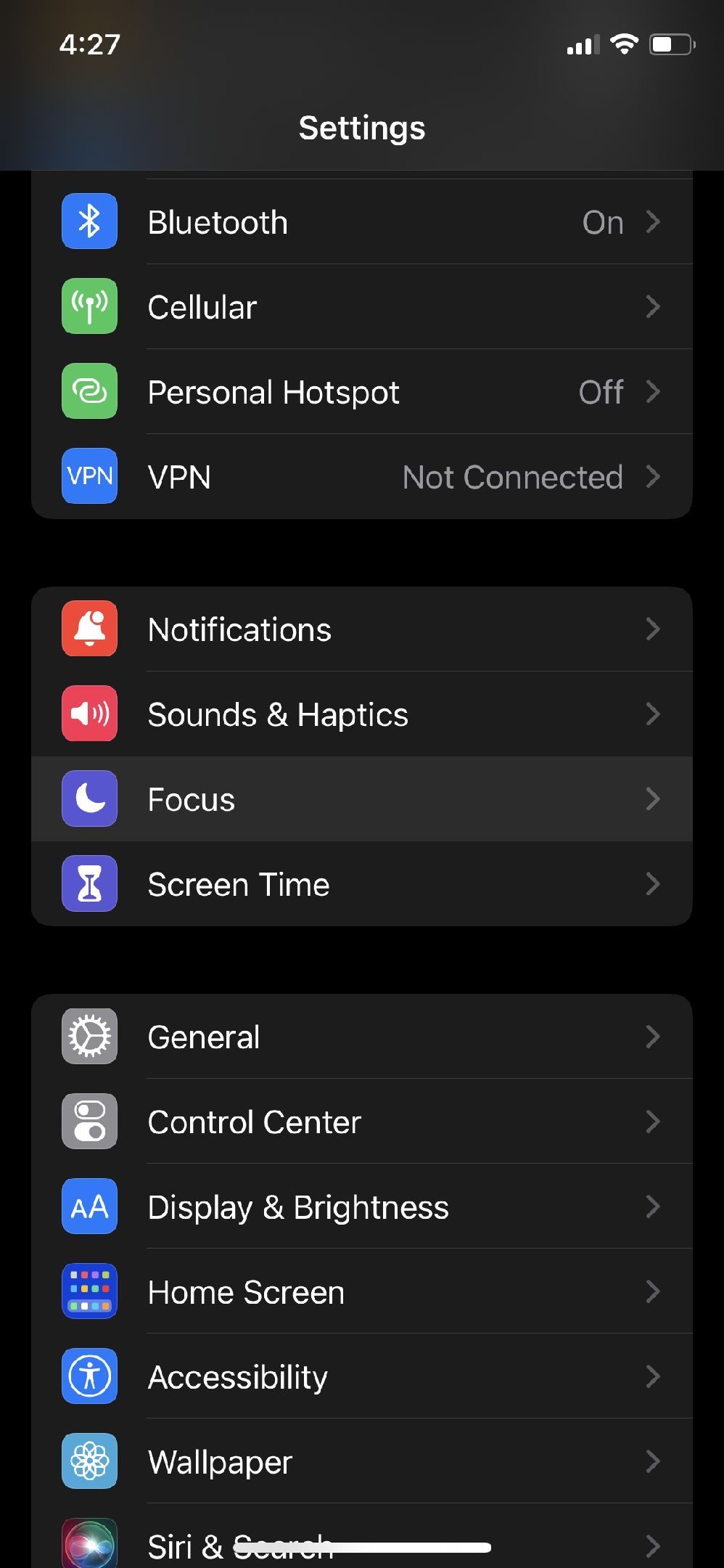
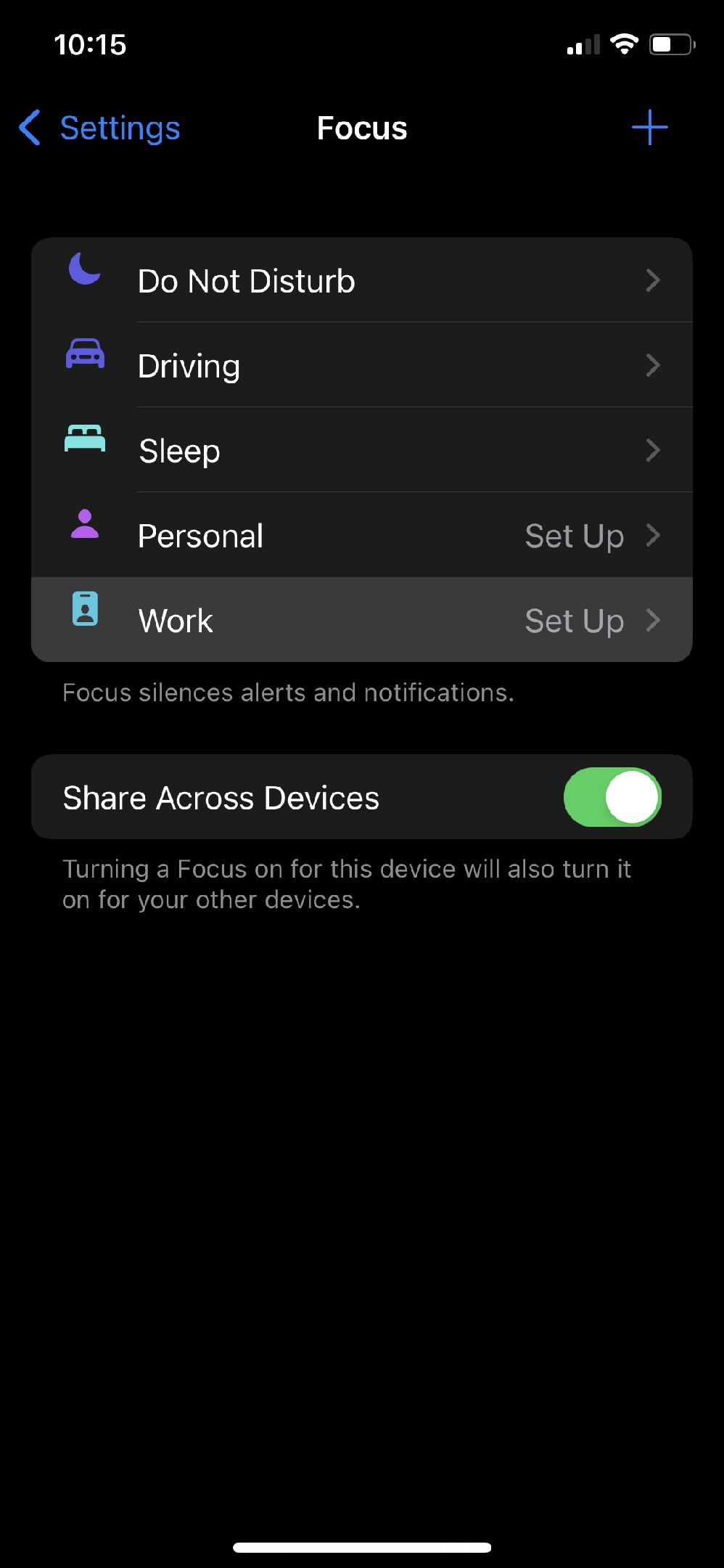
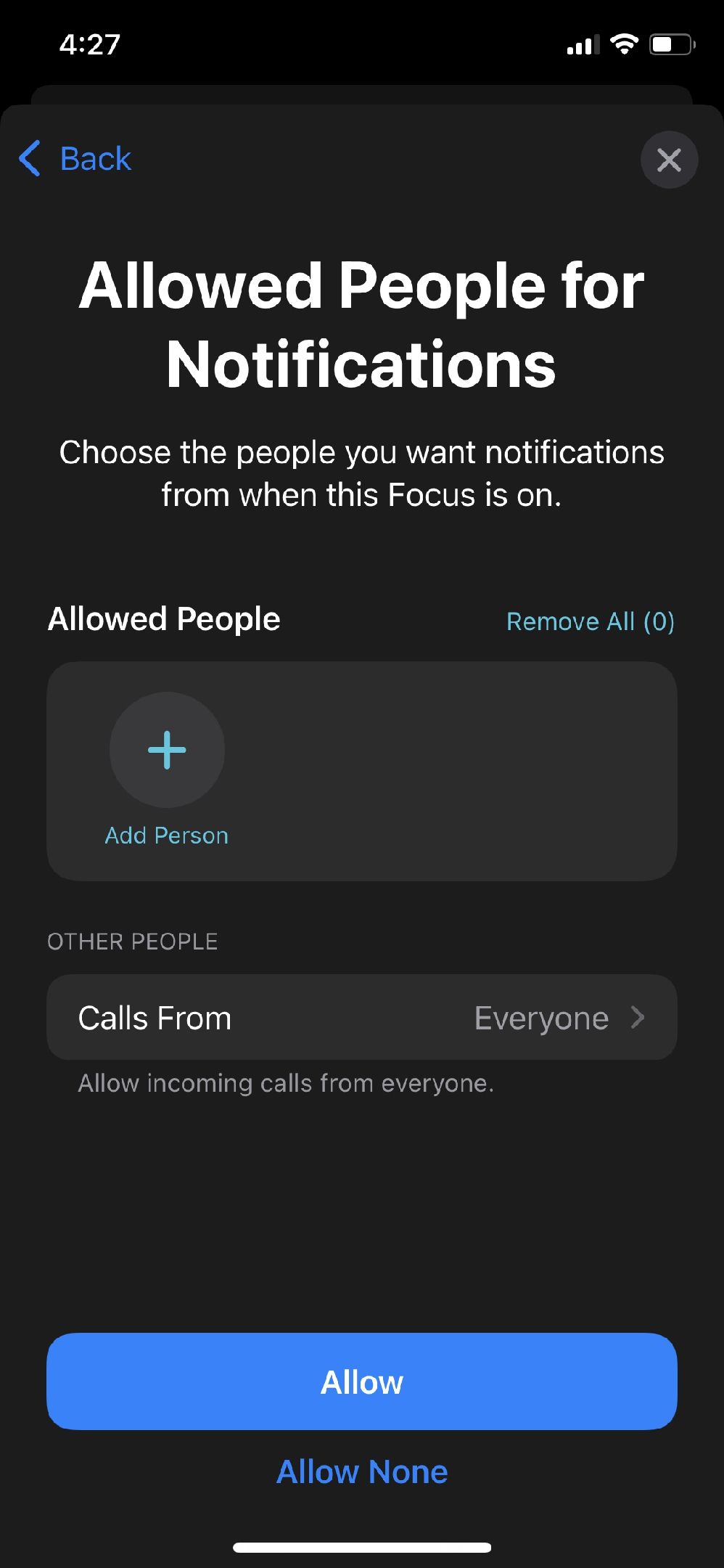
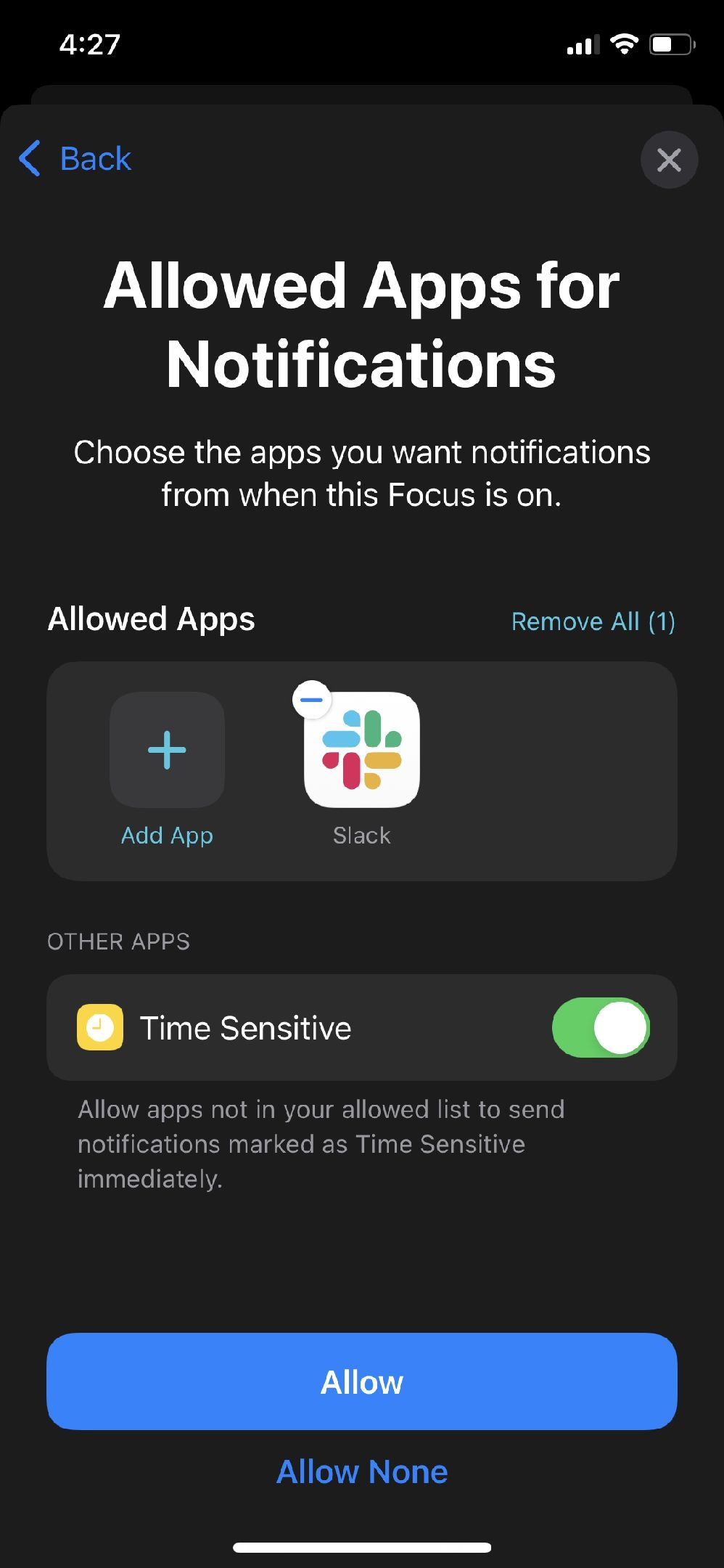
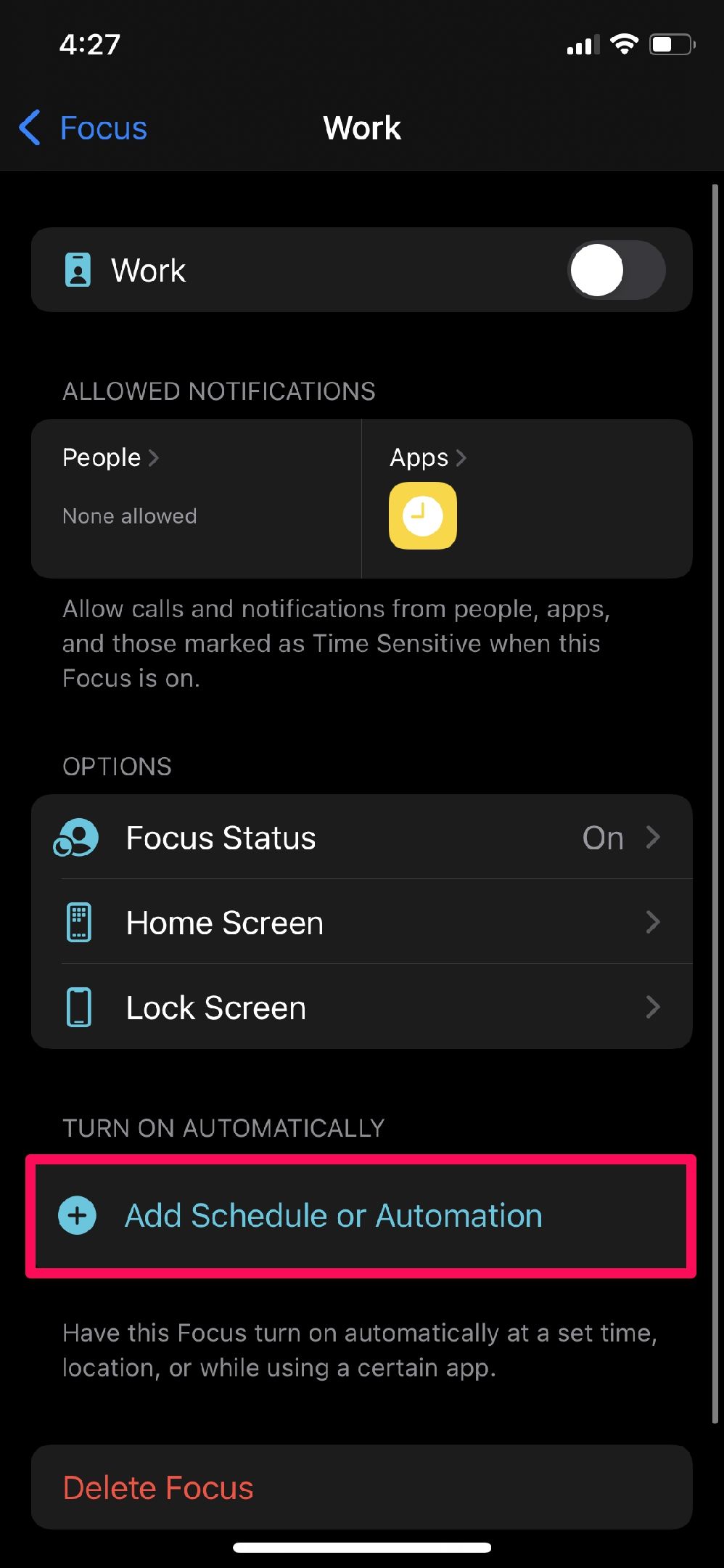
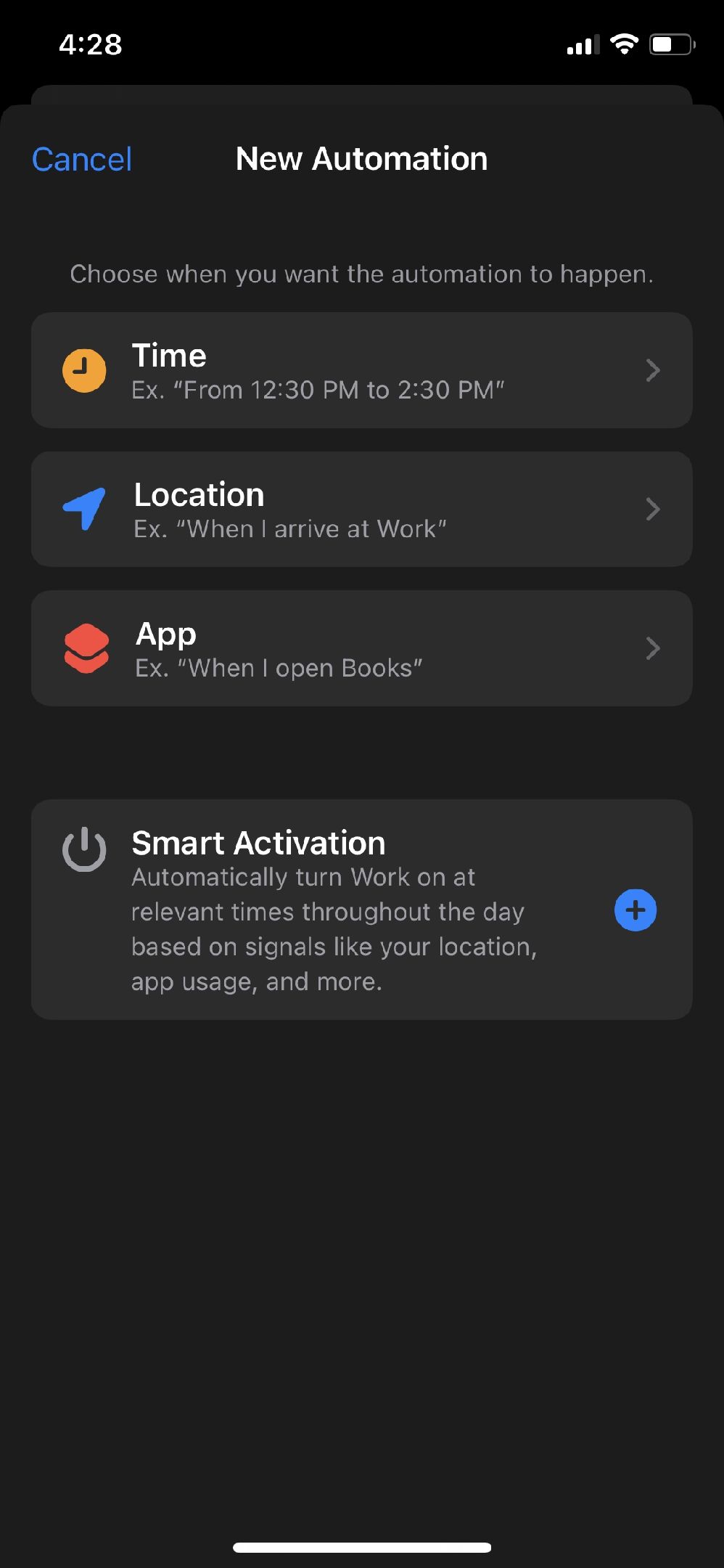
توجه داشته باشید که استفاده از Smart Activation به آیفون شما این امکان را میدهد تا حالت فوکوس را بر اساس سیگنالهایی مانند موقعیت مکانی، استفاده از برنامه و موارد دیگر فعال کند. از آنجایی که تقریباً فعالیت شما را تخمین می زند، ممکن است به اندازه سایر روش های اتوماسیون دقیق نباشد.
مطالب مرتبط: راهنمای مبتدیان برای خودکارسازی میانبرها در آیفون
نحوه استفاده دستی از حالت فوکوس
همه نمی خواهند حالت های فوکوس را خودکار کنند، مهم نیست چقدر راحت است
برای انجام این کار. برخی از کاربران نمیخواهند اعلانهای مهم را از دست بدهند فقط به این دلیل که آیفونهایشان بهطور خودکار وارد حالت فوکوس شده است. در چنین مواردی، روش قدیمی برای روشن و خاموش کردن ویژگی گزینه بهتری خواهد بود.
در اینجا نحوه فعال کردن حالت های مختلف فوکوس در آیفون به صورت دستی آورده شده است:
- مرکز کنترل iOS را در آیفون خود بیاورید. برای دسترسی به آن میتوانید از گوشه سمت راست بالای صفحهنمایش خود به پایین بکشید (یا اگر دکمه Home دارید از پایین به بالا بکشید).
- اکنون، روی کلید بزرگ Focus ضربه بزنید.
- تمام حالت هایی را که آماده استفاده هستید مشاهده خواهید کرد. به سادگی حالت فوکوس را که می خواهید فعال کنید انتخاب کنید.
- برای دسترسی به گزینههای بیشتر برای یک حالت خاص، میتوانید روی نماد سه نقطه (…) کنار آن ضربه بزنید. 3 تصویر بستن
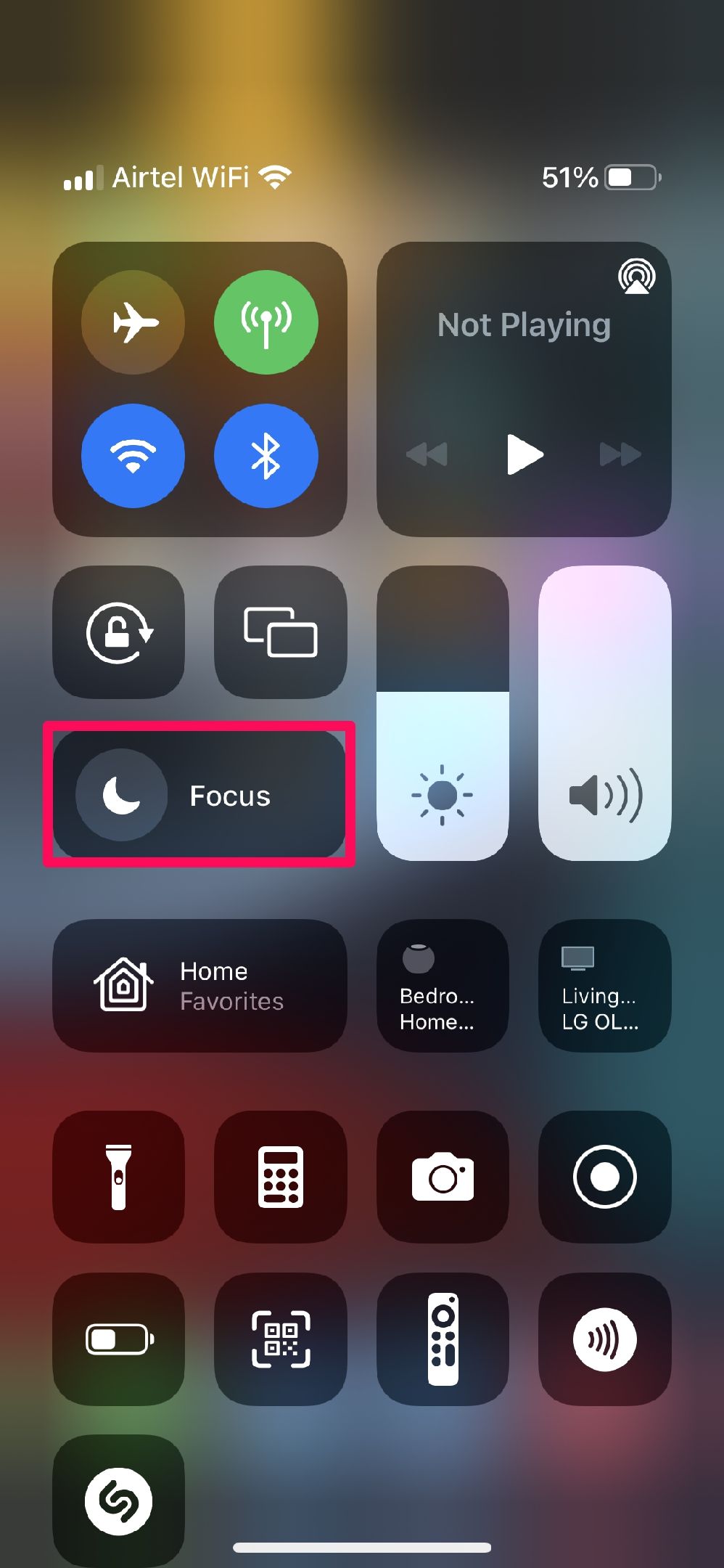
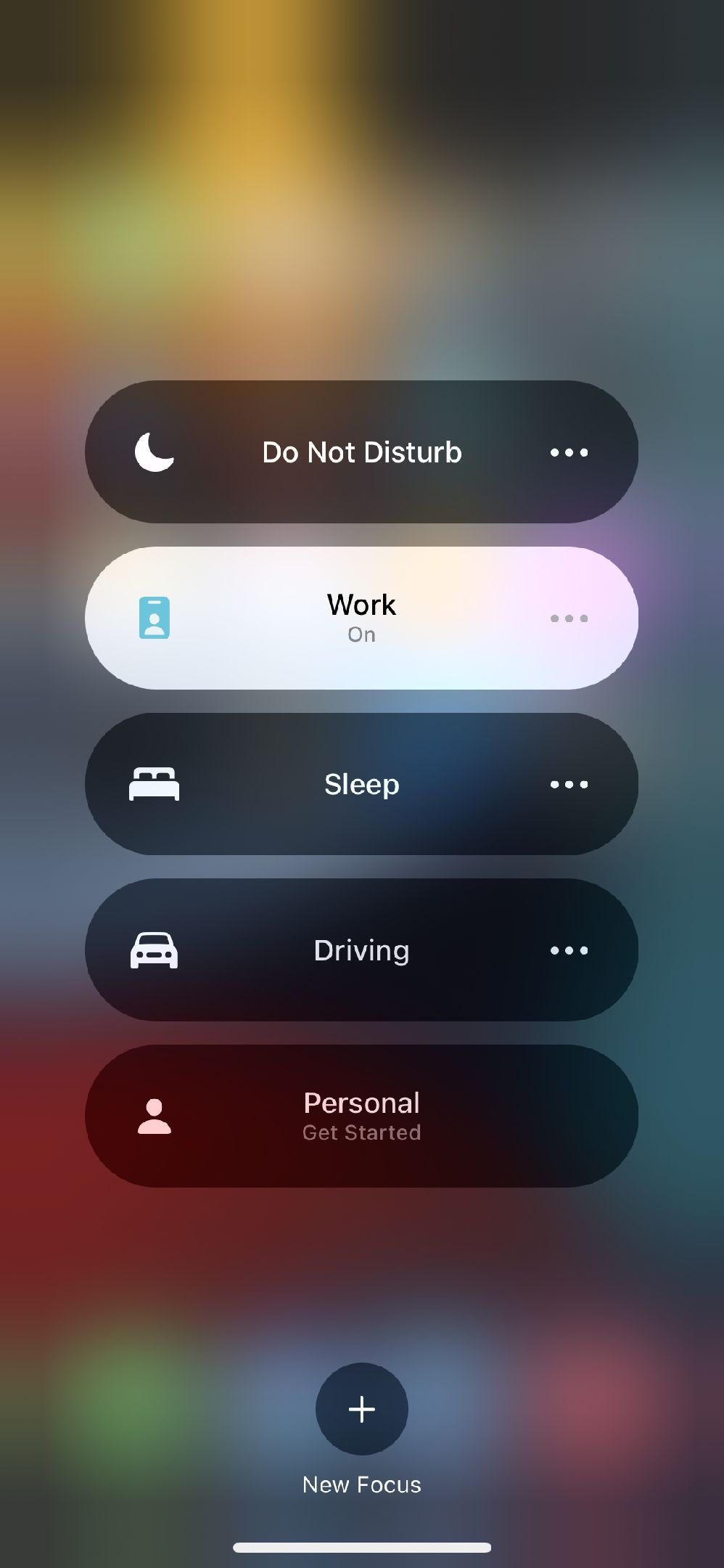
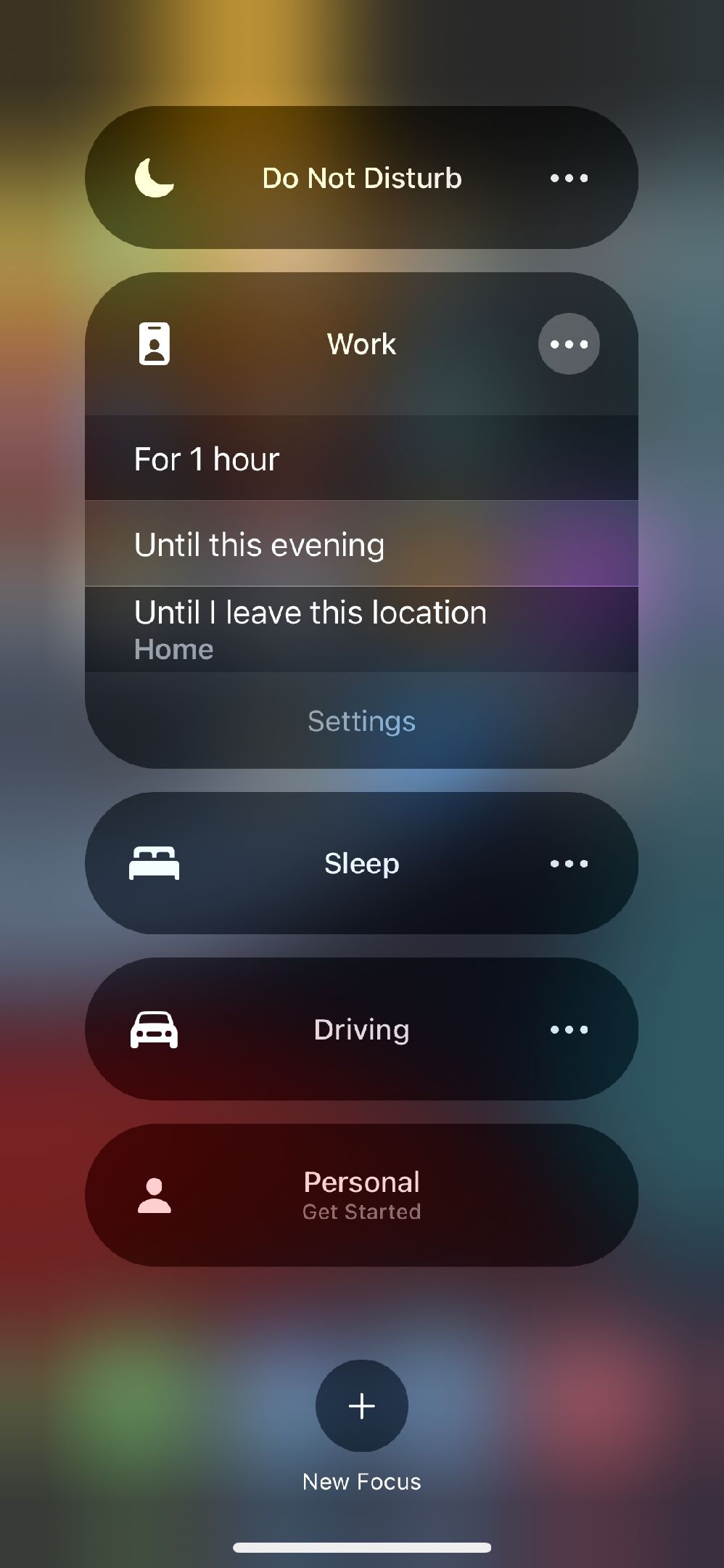
وقتی کارتان تمام شد، برای خروج از حالت فوکوس، مجدداً روی ضامن ضربه بزنید. مرکز کنترل، فعال یا غیرفعال کردن حالتهای فوکوس را در iOS 15، بدون توجه به آنچه انجام میدهید، بسیار آسان میکند. اگر چندین دستگاه اپل دارید، توجه داشته باشید که روشن کردن Focus در یک دستگاه، آن را در تمام دستگاههای دیگر شما نیز فعال میکند.
مطالب مرتبط: نحوه باز کردن، استفاده و سفارشی کردن مرکز کنترل در آیفون
حالت فوکوس iOS 15 یک حالت پیشرفته Do Not Disturb است
در حالی که حالت Do Not Disturb در حال حاضر به اندازه کافی خوب بود، از نظر عملکرد بسیار محدود بود. فوکوس به شما امکان میدهد بیشتر وارد شوید و آن را سفارشی کنید تا اعلانها را در سطح پیشرفتهتری فیلتر کنید.
علاوه بر زمانبندی و اتوماسیون، میتوانید صفحات صفحه اصلی سفارشی را برای هر یک از حالتهای فوکوس خود تنظیم کنید و حتی میتوانید نشانهای اعلان برنامههایی را که در صفحه اصلی نشان داده میشوند پنهان کنید.